附件2:win7怎么查看电脑的mac地址
日期:2024-02-23 19:28:24 发布人:瞿国庆 浏览量:123
win7怎么查看电脑的mac地址
Win7系统的电脑中,查询MAC地址的方法有2种。一是在“本地连接”选项的状态中查看;二是使用ipconfig /all这个命令查看。下面对这2种查看Win7MAC地址的方法进行详细介绍。

方法一:在“本地连接”选项的状态中查看
1
右击“网络”选择”属性”。

安装双系统的mac电脑如何切换系统只需30元起步 一对一远程 正版密钥激活查看详情>>广告
2
点击“更改适配器设置”。
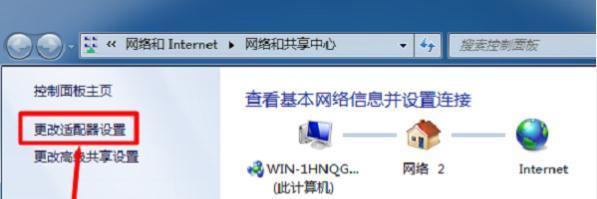
3
右击“本地连接”选择:状态。
重要提示:
注意这里选择的是“
状态”
,不是“属性”。
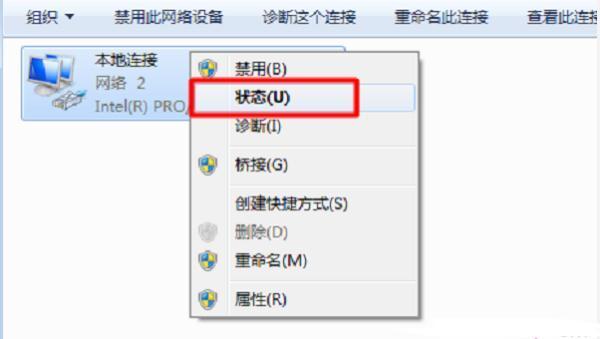
mac系统装office | 45元正版激活 | 永久有效|支持重装查看详情>>广告
4
点击“详细信息”。

5
在“网络连接详细信息”页面,可以看到有一个 物理地址 选项,如下图所示。这里的物理地址,就是Windows 7电脑中的MAC地址。
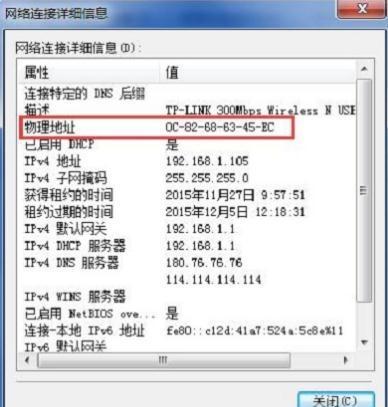
END
方法二:ipconfig /all命令
1
同时按下键盘上的“Windows”+“R”按键,打开运行程序框。在运行程序框中输入“cmd”,并按下回车键。
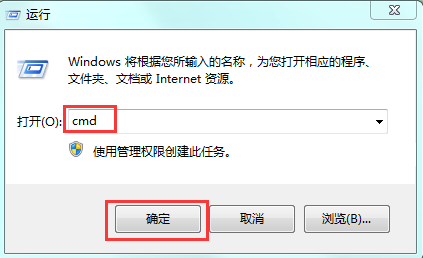
2
在CMD界面中输入命令“ipconfig /all”,然后点击“确定”或直接按下回车按键。
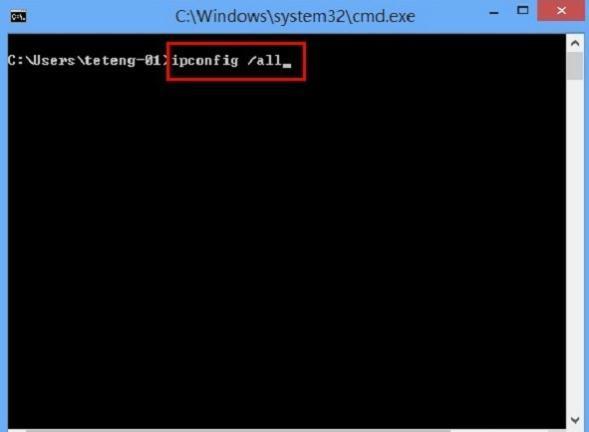
3
在运行结果中找到物理地址一行,后面的值就是网卡的MAC地址,如下图所示。
注意问题:
(1)、“物理地址”就是网卡的MAC地址,如上图所示。
(2)、如果是Windows 7的笔记本电脑,会有本地连接、无线网络连接 2个选项;本地连接、无线网络连接下各有一个物理地址。
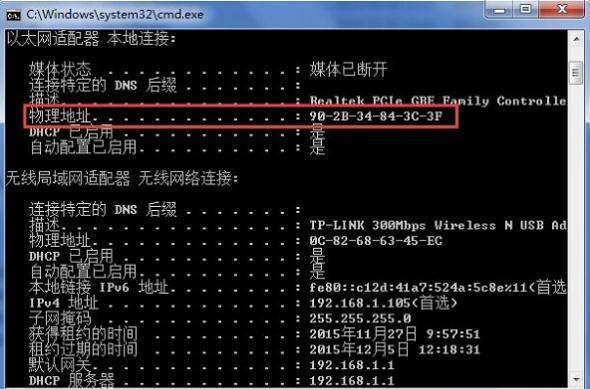
- 上一篇:附件3:win10如何查看mac地址
- 下一篇:附件1:网络安全资产信息登记表